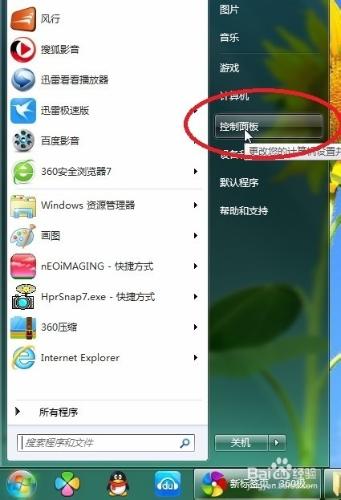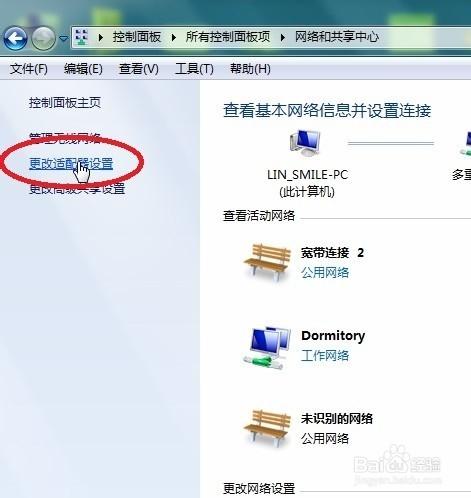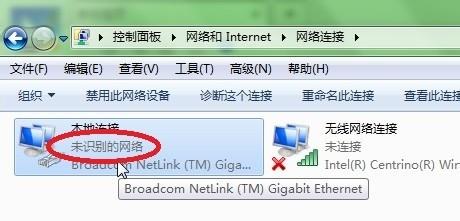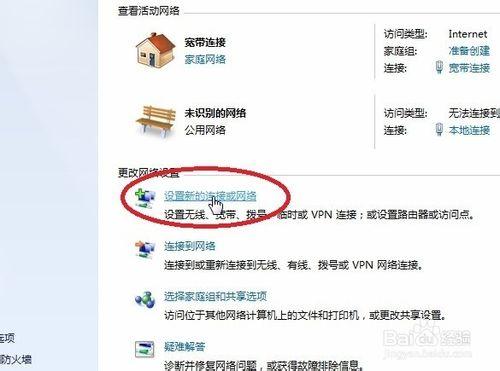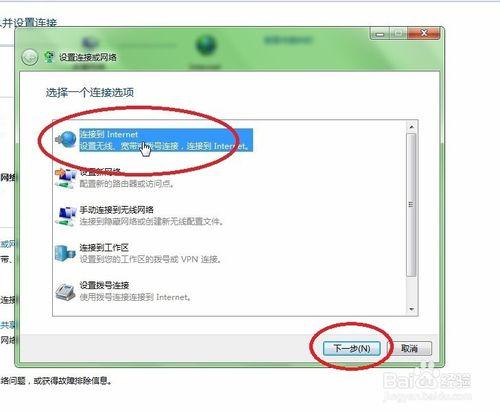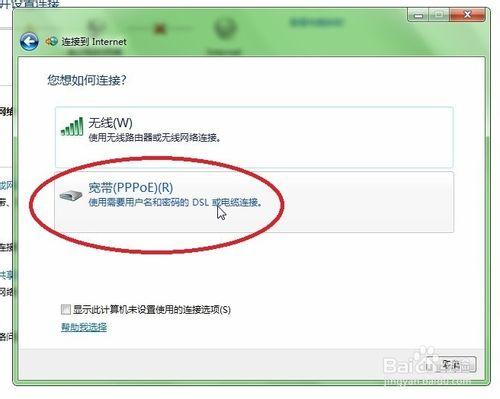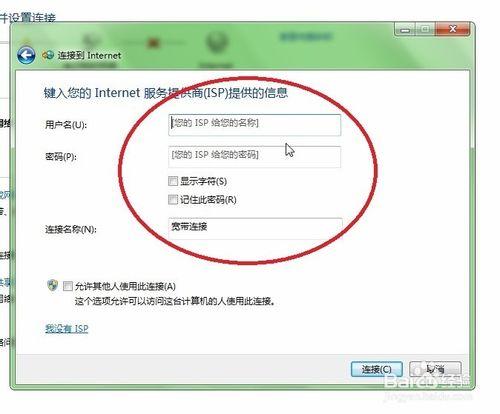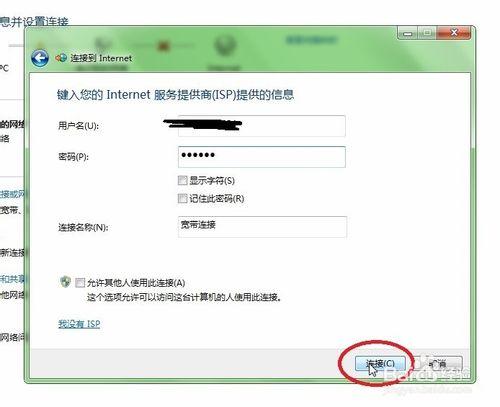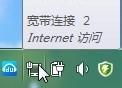當我們拿到網路運營商提供給我們的上網帳號和密碼,物理連線也搞定後,接下來我們就差電腦上的設定了,通常我們需要建立一個新的寬頻連線,然後在連線設定中輸入好相應的帳號密碼,最後實現連線即可,這裡就簡要說明下如何建立一個新的寬頻連線。
方法/步驟
首先,一般當我們的物理連線都弄好後,本地連線會顯示為“未識別的網路”,開啟開始選單中“控制面板”裡的“網路和共享中心”,再點選“更改介面卡設定”進入到網路連線裡可以檢視,且電腦右下角的連線會顯示出一個黃色感嘆號:
右擊右下角的網路圖示選擇右鍵選單中的“開啟網路和共享中心”,或者從“控制面板”裡的“網路和共享中心”進入也是一樣的:
點選“更改網路設定”下面的“設定新的連線或網路”,在彈出視窗中點選第一個“連線到Internet”,然後點選“下一步”:
接下來選擇“寬頻PPPoE”,然後就是輸入網路運營商給你提供的帳戶和密碼了,你也可以自定義寬頻的名稱:
正確輸入後點擊“連線”,這時會開始進入驗證使用者及在網上註冊您的計算機並進入Internet連線測試,一會兒就會顯示“您已連線到Internet”,這時我們建立寬頻到這裡就算成功啦:
以後要連線的話,我們可以直接點選電腦右下角的網路圖示,選擇“斷開”或者重新“連線”,這裡沒有自動登記密碼是因為前面忘記勾選記住密碼啦,沒事,再這裡也可以再勾選的,連線成功後網路圖示處會顯示“Internet訪問”,這時你就可以盡情的享受上網的樂趣嘍: